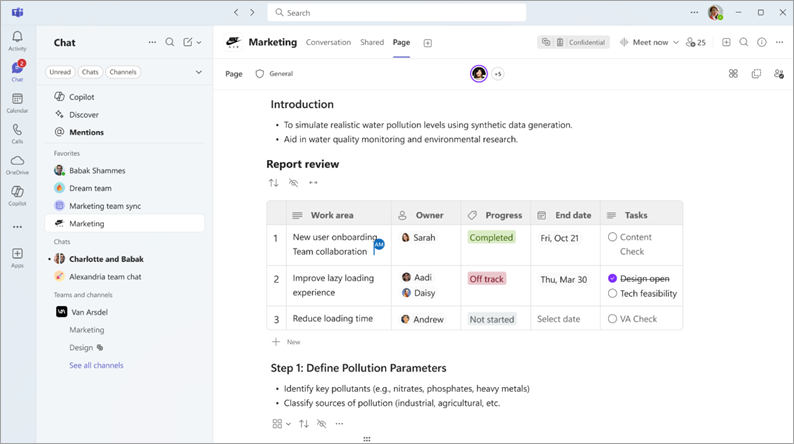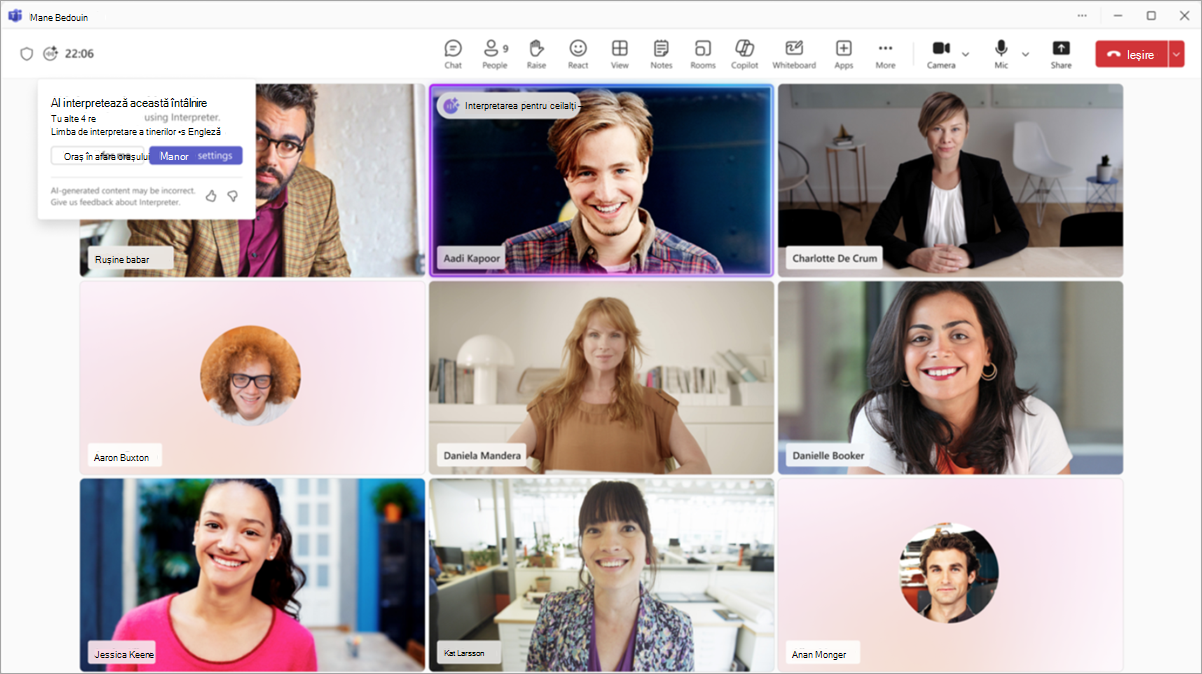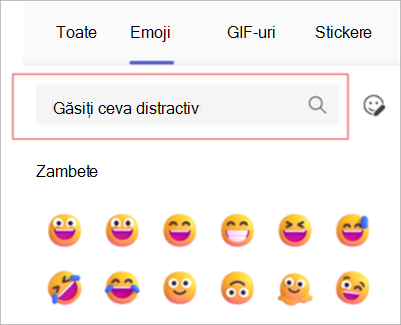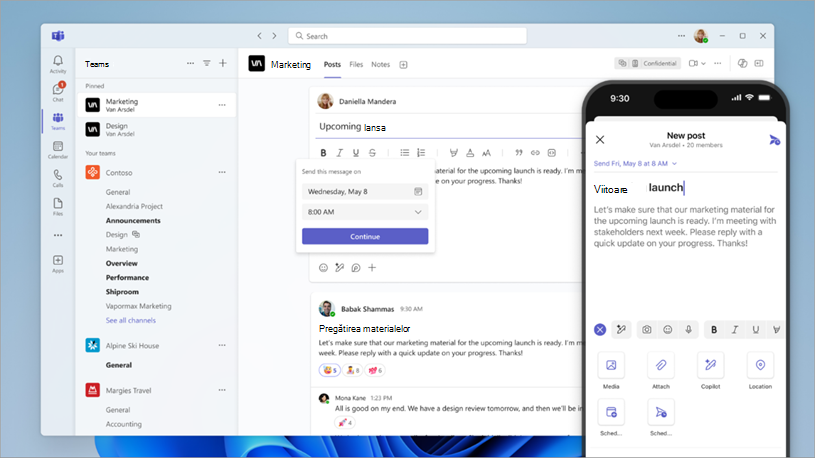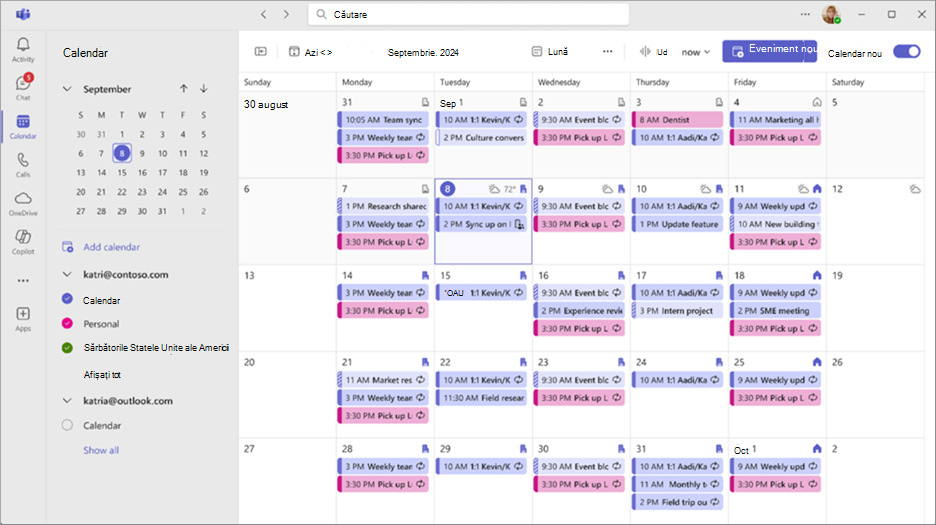Decembrie 2025
Multitasking cu ferestre pop-out
Deschideți funcțiile Teams de bază în propriile lor ferestre, pentru a face tranziția fără sincope între chatul, calendarul, activitatea din Teams și altele. Faceți clic dreapta pe o pictogramă din Teams și selectați Deschideți într-o fereastră nouă
Mai multă securitate pentru asocierile la grupuri private
Acum, asocierea la un grup privat prin cod necesită aprobarea directă de către unul dintre proprietarii grupului, asigurând mai multă securitate și prevenirea accesului neautorizat la grupuri private. Pentru a afla mai multe, consultați Utilizarea unui link sau a unui cod pentru a vă alătura unei echipe în Microsoft Teams.
Detectarea automată a limbii în Interpretor
Limba vorbită poate fi detectată acum în Interpret, subtitrări în direct și transcriere în direct atunci când este activat Interpretul. Pentru a afla mai multe, consultați Interpret în întâlnirile Microsoft Teams.
Starea "Se pregătește" în Interpret
Vedeți când este inițializat Interpretul, astfel încât să puteți începe să vorbiți la momentul potrivit cu noua stare "Pregătire" a Interpretului. Pentru a afla mai multe, consultați Interpret în întâlnirile Microsoft Teams.
Noiembrie 2025
Mai multe funcționalități Microsoft 365 Copilot în Teams
Utilizați Copilot în Teams pentru a genera mesaje și detalii din istoricul chatului și al canalului și conținutul calendarului. Disponibil cu o licență Microsoft 365 Copilot. Pentru a afla mai multe, consultați Introducere în Microsoft 365 Copilot Chat în Teams.
Linkuri mesaj redirecționat
Atunci când cineva redirecționează un mesaj, acesta va include acum un link care duce destinatarul direct la chatul sau canalul inițial de pe care a venit. Pentru a afla mai multe, consultați Redirecționarea unui mesaj în Microsoft Teams.
Ignorarea navigării cu căutarea setărilor
Trebuie să modificați o anumită setare? Căutați-l în bara de căutare setări- nu este necesară navigarea. Tastați pur și simplu un cuvânt cheie, cum ar fi "notificări" sau "mod întunecat", pentru a trece direct la acea opțiune.
Organizarea și colaborarea pe chat și pe canale
-
Adăugați componente și pagini Loop existente pe canale pentru a lucra în locuri contextuale mai organizate.
-
Luați notițe în 1:1 și în chaturile de grup pe care doar membrii chatului le pot vedea pentru a centraliza informațiile. Adăugați imagini, @mention membri pentru a le atrage atenția și multe altele.
-
Dați secțiunilor de chat și de canal mai multă personalitate și vizibilitate, adăugând emoji la numele lor. Selectați pictograma secțiunii și alegeți Modificare pictogramă
Pentru a afla mai multe, consultați Modificarea setărilor în Microsoft Teams.
Îmbunătățiri ale agentului facilitator
-
Facilitatorul poate recunoaște agendele partajate în chat și poate crea instrumente de monitorizare a progresului în direct în întâlniri, pentru a menține totul în grafic.
-
Dacă o persoană invitată la o întâlnire nu s-a alăturat și numele său apare de două ori într-o conversație, Facilitatorul o înfățișează politicos pentru a se asocia la chat.
Pentru a afla mai multe, consultați Facilitatorul în întâlnirile Microsoft Teams.
Partajarea ecranului pe dispozitive Mac
Vă alăturați de pe un Mac? Partajați ecranul și prezentați conținut utilizând experiența standard de selectare nativă atunci când optați pentru setări. Pentru a afla mai multe, consultați Prezentarea conținutului în întâlnirile Microsoft Teams.
Obțineți o perspectivă cu analiza prezentatorului pentru primării
Vizualizați date despre calitatea video, claritatea audio și stabilitatea conexiunii unei primării, pentru a asigura livrarea fără probleme a conținutului în timpul evenimentelor. Disponibil cu o licență Teams Premium.
Suport pentru căști VR Meta Quest pentru evenimente imersive
Cea mai imersivă experiență virtuală de eveniment de până acum este aici- alăturați-vă evenimentelor imersive de la căștile VR Meta Quest pentru a simți că sunteți chiar acolo în sală. Pentru a afla mai multe, consultați Participarea la un eveniment imersiv în Microsoft Teams.
Setați Teams pe mobil ca aplicație de apelare implicită
Nu este nevoie să comutați între aplicații pentru a efectua apeluri Teams - setați Teams ca aplicație de apelare implicită pentru a vă redirecționa automat toate apelurile prin Teams mobile. Pentru a afla mai multe, consultați Introducere în Telefon mobil Microsoft Teams.
Rămâneți protejat cu ajutorul detectării de fișiere și URL-uri rău intenționate
Acum, Teams protejează în mod activ împotriva linkurilor potențial dăunătoare, detectând și avertizând automat împotriva fișierelor rău intenționate și a URL-urilor partajate în chaturile și canalele Teams.
Atunci când un link este identificat incorect ca o amenințare potențială, semnalizați-l pentru a îmbunătăți acuratețea detectării Teams.
Accesați rapid acțiunile cheie din lista de acces rapid
Deschideți lista de acces Teams în bara de activități Windows sau în bara de meniu Mac pentru a începe un chat sau o vizualizare, a vă asocia și a programa întâlniri.
Octombrie 2025
Obțineți un context rapid cu rezumatele fișierelor Copilot
Acum disponibil cu o licență Copilot, puteți vedea rezumate concise ale fișierelor partajate în chat, pentru a obține context fără a le deschide. Pentru a vizualiza rezumatul Copilot al unui fișier, selectați Rezumare pentru mine
:introduceți emoji-ul aici:
Inserați rapid un emoji în postări și mesaje utilizând comanda rapidă de la tastatură emoji actualizată. Tastați pur și simplu ":", urmat de numele emoji-ului, apoi tastați din nou ":".
Ascultarea recapitulării întâlnirilor din deplasare
Faceți o pauză de pe ecran și puneți-vă la curent cu întâlnirile cu recapitulări audio în stil podcast. Această caracteristică utilizează inteligența artificială pentru a transforma transcrieri ale întâlnirilor în rezumate audio captivante. Disponibil cu licențe Microsoft 365 și Microsoft 365 Copilot. Pentru a afla mai multe, consultați Ascultarea recapitulării audio a întâlnirilor.
Pop-out Recapitulare inteligentă pentru apeluri
Accesați recapitularea inteligentă pentru apelurile înregistrate sau transcrise în Teams. Selectați Apeluri
Teams Phone Mobile este disponibil acum cu AT&T
AT&Clienții T pot acum să efectueze și să primească apeluri pe telefonul mobil și în punctele finale Teams utilizând un singur număr de telefon.
Oferiți feedback mai rapid pe dispozitivele Teams Phone certificate
Atunci când introduceți o evaluare de feedback de pe dispozitivul dvs. Teams Phone certificat, Teams va sugera solicitări personalizate de text pentru a vă ajuta să partajați rapid ceea ce funcționează bine sau are nevoie de îmbunătățire.
Experiență îmbunătățită de transfer al apelurilor
Asigurați transferuri fluide de apeluri cu dispozitivele Teams Phone certificate, cu interfața noastră îmbunătățită, inclusiv cu opțiunea de a discuta mai întâi cu destinatarul (discutați cu destinatarul înainte de a transfera apelul către acesta) și actualizări în direct care indică momentul în care un transfer este în curs și când se termină. Pentru a afla mai multe, consultați Transferați un apel în Microsoft Teams.
Septembrie 2025
Fire în canale
Vizualizați conversațiile de pe canal ca fire pentru a răspunde cu ușurință la anumite mesaje și a păstra conversațiile asociate grupate într-un singur loc. Urmăriți firele pentru a rămâne la curent și a vizualiza actualizările relevante în vizualizarea Fire urmărite . Pentru a afla mai multe, consultați Urmărirea firelor în Microsoft Teams.
Puneți-vă la curent cu firele cu Copilot
Puneți-vă rapid la curent cu posturile și canalele cu fire, cu rezumate de Copilot. Rezumatele firului includ luarea de chei și o listă organizată în funcție de subiect, pentru o scanare ușoară. Disponibil cu o licență Microsoft 365 Copilot.
Derulați întâlniri mai fluide cu facilitatorul
Adăugați facilitatorul, un agent ai întâlnirii, la întâlnirile Teams, pentru ca acesta să ruleze fără probleme și eficient. Facilitatorul le amintește participanților despre elementele din agendă și timpul rămas, capturează note în timp real și multe altele. Disponibil cu o licență Microsoft 365 Copilot. Pentru a afla mai multe, consultați Facilitatorul în întâlnirile Microsoft Teams.
Prevenirea capturilor de ecran în întâlniri
Păstrați confidențialitatea informațiilor în întâlnirile Teams cu Opțiunea Împiedicați captura de ecran. Atunci când opțiunea Împiedicați captura de ecran este activată, fereastra întâlnirii va deveni neagră dacă cineva încearcă să captureze ecranul. Disponibil în întâlniri organizate cu o licență Teams Premium.
Pornirea unui cronometru de numărătoare inversă a întâlnirilor
Păstrați întâlnirile în grafic, cu cronometrele de numărătoare inversă. Atunci când cineva pornește un cronometru de numărătoare inversă, toți vor vedea în fereastra întâlnirii și vor putea să pornească, să oprească, să pună în pauză sau să adauge mai mult timp.
Vedeți volumul microfonului în timp real
Cunoașteți nivelurile audio ale microfonului cu indicatorul de feedback în timp real în întâlnirile Teams. În controalele întâlnirii, veți vedea pictograma Microfon
Latență extrem de scăzută în timpul primăriilor
Rămâneți sincronizat atunci când participați la sălile orașului cu latență extrem de scăzută, disponibilă în evenimente organizate cu o licență de Teams Premium. Cu latența extrem de scăzută, veți vedea organizatorii, prezentatorii și conținutul partajat aproape în timp real.
Controale organizator în bara de instrumente a întâlnirii
Selectați Controale
Mai multă confidențialitate și stabilitate pentru subtitrări în direct și RTT
Atunci când transcrierea întâlnirii este dezactivată, subtitrările în direct și RTT vor afișa acum doar ultimele cinci minute de dialog în loc de întâlnirea completă pentru a proteja informațiile. De asemenea, a fost rezolvată o problemă anterioară care determina pierderea datelor la modificarea poziției legendei.
Discutați pe chat în privat cu organizatorii și prezentatorii webinar
Chatul privat între organizatori, coorgani și prezentatori este acum disponibil înainte, în timpul și după webinarii, oferind timp și confidențialitate pentru coordonarea și pregătirea evenimentului.
August 2025
Filtrarea rezultatelor căutării pe chat și pe canal
Găsiți cu ușurință fișiere în chaturi și pe canale, adăugând un filtru de căutare. Într-un chat sau canal, selectați Găsiți în chat
Creați-vă propriile comenzi rapide de la tastatură
Personalizați comenzile rapide de la tastatură particularizând comenzi sau alegând un aspect prestabilit. În Teams, selectați Setări și altele
Vizualizarea tuturor mesajelor salvate
Deschideți Chat
Exprimați-vă cu mai multe reacții emoji
Nu puteți alege cu ce emoji să reacționați? Răspundeți la mesaje și postări cu mai multe mesaje! Pur și simplu treceți cu mouse-ul peste un mesaj sau postare și selectați mai multe reacții emoji care rezonează cu dvs. Pentru a afla mai multe, consultați Aprecierea sau reacția la mesaje în Microsoft Teams.
Personalizarea șabloanelor de întâlnire
Simplificați-vă experiența de planificare în Teams Premium, salvând opțiunile întâlnirii înainte ca șabloane pe care le puteți utiliza pentru a organiza rapid întâlnirile. Pentru a afla mai multe, consultați Șabloanele întâlnirilor personale în Microsoft Teams.
Trimiteți mesaje participanților din sala de așteptare
Organizatorii întâlnirii pot trimite mesaje unirecționale participanților care așteaptă în sala de așteptare prin chatul din sala de așteptare. Pentru a afla mai multe, consultați Utilizarea sălii de așteptare în întâlnirile Microsoft Teams.
Particularizarea ecranului în sălile orașului
Elevați prezentările pe care le-ați organizat cu Teams Premium, particularizând ecranul cu aspecte selectate, fundaluri și etichete de nume, utilizând opțiunea Gestionați ce văd participanții la întâlnire. Pentru a afla mai multe, consultați Controlul instrumentelor de producție ale primăriei în Microsoft Teams.
Găzduiți evenimente virtuale 3D cu evenimente imersive
Transformați evenimentele online în experiențe 3D de impact cu evenimentele imersive Teams. Creați, particularizați și găzduiți evenimente interactive care captivează participanții, consolidează conexiunile și sporesc implicarea.
-
Planificați evenimente imersive din calendarul dvs. în Teams.
-
Particularizați mediile cu obiecte și elemente media care sporesc interesul și vă ajută la fluxul de evenimente imersiv.
-
Găzduiți experiențe captivante interacționând cu participanții, vizitând diferite săli de evenimente și prezentând conținut.
-
Alăturați-vă la evenimente imersive prin calendarele Teams și Outlook.
-
Proiectați spații 3D fără a fi nevoie de codare sau de expertiză tehnică.
Pentru a afla mai multe, consultați Introducere în evenimentele imersive din Microsoft Teams.
Iulie 2025
Întâlniri multilingve simplificate cu Interpretorul
Comunicați clar în cadrul întâlnirilor în care se vorbește mai multe limbi cu agentul interpret. Participanții la întâlnire pot vorbi și asculta în limbile preferate prin interpretarea vorbirii în timp real. Pentru a afla mai multe, consultați Interpret în întâlnirile Microsoft Teams.
Acces rapid Copilot Chat
Copilot Chat vor fi fixate acum în partea de sus a listei de chat, imediat deasupra opțiunii Descoperiți
Faceți ca emoji-ul să funcționeze (să curgă) pentru dvs.
Îmbunătățiți productivitatea cu fluxurile de lucru automate declanșate de reacții emoji specifice. De exemplu, utilizați un șablon pentru a avea o anumită reacție emoji care declanșează redirecționarea unei solicitări. Pentru a afla mai multe, consultați Crearea unui flux de lucru dintr-o reacție de emoji în Microsoft Teams.
Găsiți rapid emoji-ul potrivit
Utilizați bara de căutare a cuvintelor cheie din meniul de emoji pentru a găsi emoji-ul potrivit la momentul potrivit.
Aplicațiile și agenții apar în căutare
Acum, atunci când căutați în Teams, vor apărea aplicații și agenți relevanți în plus față de alte rezultate asociate care corespund interogării dvs.
Partajați agenți și aplicații cu un singur clic
Atunci când discutați pe chat 1:1 cu o aplicație sau un agent, treceți cu mouse-ul peste aplicația sau pictograma agentului și selectați Partajați
Particularizați dimensiunea notificării
Alegeți cât de multe detalii se afișează în notificările Teams, accesând Setări și altele
Îmbunătățiri ale modului de semnare
Găzduiți întâlniri inclusive pentru participanții surzi și cu deficiențe de auz și interpreții lor cu modul Limbă de semnare. Îmbunătățirile includ elevarea automată a semnatarilor la vorbitorul activ atunci când este detectată semnarea, creșterea vizibilității interpreților și altele. Pentru a afla mai multe, consultați Utilizarea modului limbajul semnului în întâlnirile Microsoft Teams.
Ridicați mâna într-o primărie
Acum, participanții la primărie pot ridica mâinile pentru a pune întrebări sau a face comentarii. Disponibil în evenimentele programate cu Teams Premium.
Apelați la primării
Invitațiile participanților la primărie și ale prezentatorului includ acum detalii de dial-in direct în corpul e-mailului. Acest lucru le oferă participanților acces rapid la informațiile esențiale despre eveniment fără a căuta separat.
Sporiți implicarea prin sondaje în primării
Creați teste, partajați întrebări cu mai multe opțiuni și colectați feedback în timp real de la participanți cu sondaje în primăriile teams. Disponibil pentru organizatorii orașului cu licențe de Teams Premium. Pentru a afla mai multe, consultați Crearea unui sondaj în Microsoft Teams.
Control diapozitiv pentru prezentatori
Prezentatorii pot acum să partajeze controlul asupra diapozitivelor cu alți prezentatori, menținând prezentări fluide în timpul întâlnirilor și evenimentelor.
Copilot în apeluri fără transcriere sau înregistrare
Acum, puteți utiliza capacitățile Copilot în timpul apelurilor care nu sunt transcrise sau înregistrate selectând Copilot
Obțineți solicitări Copilot pe dispozitivele Teams Phone
În timpul 1:1 și apelurile în grup, alegeți dintre solicitările Copilot sugerate pentru a genera note de întâlnire, rezumate de apeluri și altele. Disponibil cu licențele Microsoft 365 Copilot și Teams Phone.
Sugestii de transfer al apelurilor
În timpul unui apel activ, persoanele de contact care transferă apeluri vor fi acum sugerate inteligent, pe baza contextului, modelelor de comunicare și a amplasării în grupurile de persoane de contact. Disponibil cu licențe Teams Phone.
Tonuri de apel particularizate pentru tastele de linie atribuite
Setați tonuri de apel unice și alegeți modul în care fiecare cheie de linie atribuită vă avertizează pe toate dispozitivele Teams Phone. Disponibil cu licențe Teams Phone.
Real-Time Text (RTT) pe dispozitivele Teams Phone
Vizualizați și trimiteți mesaje RTT pe dispozitivele Teams Phone. Pentru a trimite mesaje RTT, asociați-vă la întâlnire cu laptopul sau dispozitivul mobil ca dispozitiv companion. Disponibil cu licențe Teams Phone. Pentru a afla mai multe, consultați Text în timp real (RTT) în Microsoft Teams.
Prioritizarea apelurilor pentru cozile de așteptare
Setați ordinea în care apelurile sunt direcționate către agenții dintr-o coadă de așteptare, pentru a vă asigura că mai întâi se răspund la apelurile cu prioritate înaltă, în timp ce apelurile cu prioritate mai mică așteaptă în coadă până când este disponibil un agent. Disponibil cu o licență Teams Phone.
Iunie 2025
Nu mai există greșeli de tastare cu verificarea ortografică îmbunătățită
Capturați erorile pe măsură ce tastați în caseta de compunere mesaj din chatul Teams. Corectați, ignorați sau adăugați cuvinte semnalizate în dicționar. Adăugați până la trei limbi pentru o comunicare multilingvă mai bună. Pentru a afla mai multe, consultați Discutați pe chat cu alte persoane în Microsoft Teams.
Real-Time text (RTT) în întâlnirile și apelurile Teams
Faceți conversațiile mai accesibile și mai inclusive cu RTT, disponibile în întâlnirile și apelurile Microsoft Teams. RTT transmite textul instantaneu, caracter cu caracter, pe măsură ce este tastat, fără a fi necesar să apăsați "trimitere". Pentru a afla mai multe, consultați Text în timp real (RTT) în Microsoft Teams.
Alăturați-vă prin telefon primăriilor și webinarelor
Acum, organizatorii, prezentatorii și participanții pot apela un eveniment utilizând codul PSTN inclus în invitație. După conectare, veți fi direcționat direct la sala verde sau la sesiunea live, pentru o experiență fără întreruperi. Pentru a afla mai multe, consultați Utilizarea sălii verzi în Microsoft Teams.
Găsirea detaliilor de dial-in ale primăriei în caseta de dialog eveniment partajat
Organizatorii și prezentatorii pot să găsească, să partajeze și să se asocieze la codurile de dial-in ale primăriei atunci când selectează Partajați evenimentul în detaliile evenimentului.
Apelarea prezentatorilor într-o sală de oraș sau într-un webinar
Adăugați rapid prezentatori în timpul unei săli de oraș sau al unui webinar, apelându-i din panoul Participanți . Selectați Persoane
Alegeți cine poate gestiona instrumentele de producție ale primăriei
Organizatorii orașului pot desemna cine poate să controleze instrumentele de producție ale evenimentului și să inițieze evenimentul, să gestioneze ceea ce văd participanții și să încheie evenimentul. Pentru a afla mai multe, consultați Controlul instrumentelor de producție ale primăriei în Microsoft Teams.
Previzualizarea unei primării ca participant
Urmăriți o sală din perspectiva participanților pentru a depisa problemele potențiale, a face ajustări în timp real la eveniment și a îmbunătăți experiența publicului. Pentru a afla mai multe, consultați Găzduirea unei primării în Microsoft Teams.
Controlați când sunt trimise notificările de evenimente
Decideți când sunt trimise notificările de la primărie și webinar către prezentatori și participanți, pentru a vă asigura că doar persoanele afectate sunt notificate cu privire la modificările aduse titlului, datei, orei și altor elemente. Pentru a afla mai multe, consultați Gestionarea e-mailurilor de la primăria orașului în Microsoft Teams și Gestionarea e-mailurilor webinar în Microsoft Teams.
Conectați-vă utilizând CVI în primării
Prezentatorii își pot utiliza acum dispozitivele preferate de conferințe video în sălile de oraș Teams, chiar dacă nu sunt Săli Teams. Organizatorii pot partaja codurile de asociere la Cloud Video Interop (CVI), permițând prezentatorilor să se asocieze ca participanți și să fie promovați ca prezentatori. Pentru a afla mai multe, consultați Gestionarea și configurarea CVI pentru Microsoft Teams.
Rezumate de apeluri transferate cu Copilot
Oferiți context atunci când transferați apeluri, activând rezumatele generate de inteligența artificială. Pe un dispozitiv Telefon Teams, selectați Generați și trimiteți rezumatul apelului cu transferul pentru a partaja un rezumat al apelului înainte de a-l transfera. Pentru a afla mai multe, consultați Introducere în telefoanele Microsoft Teams.
Utilizați butonul Teams pe toate dispozitivele periferice
Atunci când aveți mai multe dispozitive periferice Teams certificate conectate la același dispozitiv gazdă (cum ar fi laptopul), utilizați butonul Teams fără a selecta manual un dispozitiv din setările dispozitivelor Teams. Pentru a afla mai multe, consultați Utilizarea dispozitivelor certificate pentru a gestiona apelurile și întâlnirile în Microsoft Teams.
Deschiderea apelurilor într-o fereastră Teams mică
Reduceți întreruperile din Teams prin deschiderea apelurilor într-o fereastră mică. În Teams, selectați Setări și altele
Bip apel în așteptare
Acum, dacă sunteți deja într-un apel, veți auzi un apel în așteptare atunci când primiți un alt apel.
Mai 2025
Vă prezentăm noua experiență pe chat și pe canale
Simplificați spațiul de lucru din Teams cu noua experiență de chat și canale. Chaturile, canalele și mesajele vor apărea împreună pentru a fluidiza fluxurile de lucru. Organizați-vă și particularizați spațiul pentru a urmări ceea ce este cel mai relevant pentru dvs. Pentru a afla mai multe, consultați Noua experiență pe chat și canale în Microsoft Teams.
Utilizarea comenzilor rapide de la tastatură din aplicații de la terți
Comenzile rapide de la tastatură de la aplicații de chat și de întâlnire de la terți sunt acum acceptate în Teams. Selectați Setări și altele
Partajați rapid blocuri de cod
Atunci când partajați cod în Teams, bucurați-vă de detectarea automată a limbii pe baza utilizării dvs. recente, a creării de blocări rapide a codurilor utilizând comenzi rapide sau bară oblică și multe altele. Caracteristicile îmbunătățite de lizibilitate includ dimensionarea, defilarea și încadrarea cuvintelor remediate.
Înregistrarea pronunției numelui în Teams
Ajutați alte persoane să vă pronunțe corect numele, înregistrând pronunția numelui dumneavoastră în Teams. Atunci când cineva trece cu mouse-ul peste imaginea sau numele dvs. de profil în Teams, poate selecta pictograma difuzor de lângă numele dvs. pentru a asculta înregistrarea. Pentru a afla mai multe, consultați Înregistrarea și afișarea pronunției numelui pe fișa de profil.
Noi modalități de a redimensiona ferestrele Teams
Mai multe dimensiuni și aspecte de ferestre compacte sunt aici pentru a vă ajuta să faceți multitasking în diferite aplicații Teams. Redimensionați ferestrele și vizualizați-le alăturat, pentru a stabili priorități pentru ceea ce este cel mai important pentru dvs.
Partajarea fișierelor mai ușor și mai rapid
Partajați rapid fișiere din chat, din fila Partajate sau din postările de pe canal pe alte chaturi și canale. Permisiunile de fișier sunt menținute atunci când sunt partajate, astfel încât destinatarii au întotdeauna accesul corect. Adăugați un mesaj și @mention persoane pentru context și aliniere suplimentare. Pentru a afla mai multe, consultați Partajarea fișierelor în Microsoft Teams.
Căutare cuvânt cheie pentru emoji
Căutați orice termeni referitori la emoji-ul pe care îl căutați pentru a găsi rezultate asociate în mii de emoji-i standard.
Controlați când văd participanții conținutul partajat
Atunci când începeți să partajați ecranul sau alt conținut în timp ce prezentați, conținutul partajat va apărea mai întâi în panoul Gestionare ecran, unde îl puteți aduce manual pe ecran pentru a fi văzut de toată lumea. Pentru a afla mai multe, consultați Gestionați ce văd participanții în Microsoft Teams.
Fluidizați gestionarea apelurilor cu îmbunătățiri ale cheilor de linie
Atribuiți linii partajate tastelor de linie și vizualizați prezența șefilor și delegaților direct pe dispozitivele cu ecran tactil. Delegații pot acum să răspundă la apelurile pentru șeful lor cu o singură atingere și să transfere rapid apelurile active, atribuind acțiunea de transfer unei chei de linie dedicate. Pentru a afla mai multe, consultați Configurarea tastelor de linie pe telefonul Microsoft Teams.
Gestionarea persoanelor de contact externe direct din telefonul Teams
Nu mai treceți la aplicația desktop Teams pentru a adăuga sau a edita persoane de contact externe. Cu câteva atingeri în aplicația Persoane, gestionați detaliile de contact și atribuiți persoane de contact externe tastelor de linie, pentru o identificare ușoară.
Aprilie 2025
Reluați de unde ați rămas în OneDrive
Reveniți la ultima locație vizualizată în OneDrive după navigarea în aplicații diferite în Teams. Această tranziție economisește timp păstrând contextul și furnizând acces rapid la fișierele pe care le-ați vizualizat recent. Pentru a afla mai multe, consultați Explorați lista Fișiere din Microsoft Teams.
Particularizarea locațiilor fișierelor salvate pe Mac
Păstrați fluxul de lucru simplu și alegeți unde sunt salvate fișierele direct din chaturile sau canalele Teams de pe Mac. Selectați Setări și multe altele
Găsiți rapid liste în chaturile Teams
Linkurile la liste, elementele de listă și formularele Liste se vor extinde automat în Teams, simplificând găsirea și accesarea linkurilor din mesajele de chat și din fila Partajate din chaturi. Linkurile includ detalii precum titlul și calea, ajutându-vă să găsiți cu ușurință informații importante.
Redirecționarea mesajelor cu fișele de aplicație
Partajați mesajele care conțin fișe de aplicații, trecând cu mouse-ul peste mesaj și selectând Mai multe opțiuni
Personalizați activitatea pentru dvs.
În fluxul de activitate Teams, aplicați filtrul @Mentions pentru a vedea mențiunile personale sau filtrul Mențiuni etichetă pentru a vedea orice mențiuni de etichetă care v-au inclus.
Mai mult spațiu pentru a elimina fișiere în chat
Partajarea fișierelor locale în chat este mai simplă ca oricând, cu zona de eliminare a fișierelor mărită. Pentru a afla mai multe, consultați Trimiteți un fișier, o imagine sau un link în Microsoft Teams.
Editarea numelui afișat în întâlniri
Particularizați-vă prezența în timpul unei întâlniri Teams, editând numele afișat pe durata întâlnirii. Selectați Persoane
Notificările din chatul întâlnirii se aliniază cu starea RSVP
Setați ca preferințele de notificare pentru chatul de întâlnire să fie dezactivate sau ascunse, în funcție de modul în care confirmați. Pentru a afla mai multe, consultați Chatul în întâlnirile Microsoft Teams.
Notificări inteligente de recapitulare după apeluri și întâlniri instant
Acum, notificările inteligente de recapitulare sunt disponibile după apelurile efectuate din chat și întâlnirile instant. Selectați notificarea în fluxul Activitate Teams pentru a deschide recapitularea. Pentru a afla mai multe, consultați Recapitulare în Microsoft Teams.
DVR în primării
Participarea la o primărie este mai flexibilă ca oricând cu noi capacități DVR. Nu este nevoie să așteptați înregistrarea- puneți în pauză, derulați înapoi sau treceți mai departe în conținutul redat în flux anterior în timpul evenimentului. Pentru a afla mai multe, consultați Participarea la o reuniune generală în Microsoft Teams.
Voce unificată atunci când moderați Q&A
Prezentați o voce unificată atunci când moderați Q&A postând și răspunzând ca Organizator. Dacă publicați ca Organizator, numele dvs. va fi ascuns participanților. Pentru a afla mai multe, consultați Întrebări și răspunsuri&A în Microsoft Teams.
Instruire privată în aplicația Cozi
Utilizatorii autorizați pot începe sesiuni de monitorizare cu agenții selectați pentru instruire privată. Aceștia pot să asculte apelurile clienților, să soptească în privat agenților și să interlocueze apelul sau să preia apelul. Pentru a afla mai multe, consultați Utilizarea aplicației Cozi pentru Microsoft Teams.
Martie 2025
Obțineți mai multe de la evenimente cu o recapitulare inteligentă
Recapitulare inteligentă este acum disponibilă pentru primării și webinare. Organizatorii, coorganiții și prezentatorii pot explora înregistrările evenimentelor de către vorbitor și subiect și pot accesa notele de întâlnire, activitățile și mențiunile de nume generate de inteligența artificială. Disponibil cu licențe Teams Premium sau M365 Copilot. Pentru a afla mai multe, consultați Recapitulare în Microsoft Teams.
Găsiți fișiere partajate mai rapid în chat
Găsiți rapid fișierele și linkurile partajate în chaturi cu noua bară de căutare din fila Partajate . Tastați cuvinte cheie asociate, expeditorul sau chiar data la care a fost partajat în bara de căutare.
Treceți cu mouse-ul peste un fișier și selectați Accesați chatul
Revenirea la sala verde după un eveniment
Selectați Terminare eveniment în controalele întâlnirii pentru a încheia un eveniment pentru participanți, în timp ce dvs. și alți organizatori și prezentatori reveniți la sala verde pentru a debrief evenimentul. Pentru a afla mai multe, consultați Utilizarea sălii verzi în Microsoft Teams.
Prezentați o voce unificată în Q&A pentru evenimente
Organizatorii orașului și ai webinarului pot acum să posteze și să răspundă la întrebări în Q&A ca Organizator, în loc să le prezinte numele individuale. Acest lucru oferă o voce unificată și oficială atunci când răspundeți la întrebări participanților. Pentru a afla mai multe, consultați Întrebări și răspunsuri&A în Microsoft Teams.
Conectați-vă cu un public și mai mare în primării
Ajungeți până la 50.000 de participanți la un singur eveniment al primăriei, o creștere semnificativă față de limita anterioară de 20.000. Conectați-vă cu un public mai larg, menținând în același timp calitatea și stabilitatea evenimentului. Pentru a afla mai multe, consultați Planificarea unei primării în Microsoft Teams.
Februarie 2025
Economisiți timp cu agenții sau roboții în chat
Adăugați și solicitați agenți și roboți într-un chat Teams, pentru o organizare simplă, actualizări și altele, în funcție de contextul conversației. Într-o discuție pe chat, selectați Vizualizați și adăugați participanți
Planificați mesajele de canal
Indiferent dacă lucrați cu persoane din fusuri orare diferite sau în afara orelor de lucru, programați mesajele de pe canal și postările pentru a vă asigura că publică la momentul potrivit. Pentru a afla mai multe, consultați Programarea mesajelor de pe canal în Microsoft Teams.
Alegeți locația de notificare
Particularizați locul în care apar notificările Teams pe ecran. În Teams, selectați Setări și altele
Îmbunătățiri ale transcrierii întâlnirilor
Consultați aceste actualizări ale experienței de transcriere din întâlniri:
-
Setări mai simple: selectați Transcriere > Setări de limbă > Limba vorbită a întâlnirii pentru setările de limbă și traducere ale întâlnirii.
-
O precizie mai bună a transcrierii: Persoane vi se va solicita să selectați limba vorbită atunci când activați transcrierea, înregistrarea sau Copilotul întâlnirii.
-
Acces la setările limbii vorbite: Doar organizatorul întâlnirii, co-organizatorii și persoana care a inițiat transcrierea pot schimba limba vorbită.
-
Notificări de limbă nepotrivite: Organizatorul, coordonatorii și inițiatorul transcrierii vor fi notificați dacă cineva vorbește o altă limbă decât cea selectată în setările de limbă vorbită.
Pentru a afla mai multe, consultați Vizualizarea transcrierii live în întâlnirile Microsoft Teams.
Debrief în sala verde după evenimente
Recapitulați împreună cu alți organizatori, coorganizatori și prezentatori după un eveniment din sala verde. Selectați Terminare eveniment în controalele întâlnirii pentru a încheia evenimentul pentru participanți și a reveni la sala verde. Pentru a afla mai multe, consultați Utilizarea sălii verzi în Microsoft Teams.
O modalitate mai inteligentă de a recapitula evenimentele
Recapitulare inteligentă este disponibilă acum după ce teams town halls și webinars. Organizatorii, coorganizatorii și prezentatorii pot parcurge înregistrarea evenimentului de către vorbitori și subiecte și pot accesa notele, activitățile și mențiunile de nume generate de inteligența artificială. Recapitularea inteligentă este disponibilă cu Teams Premium și Copilot pentru licențe M365. Pentru a afla mai multe, consultați Productivitate inteligentă cu Microsoft Teams Premium.
Link la recapitulare
Oferiți persoanelor din organizația dvs. mai mult context despre întâlnirile și evenimentele anterioare, partajând linkuri către rezumate. Persoane poate solicita acces la înregistrare și transcriere după ce partajați recapitularea cu aceștia. Pentru a afla mai multe, consultați Recapitulare în Microsoft Teams.
Prezentator Q&O moderare în timpul evenimentelor
Organizatorii și coorganizatorii orașului și ai webinarului pot permite acum prezentatorilor să modereze evenimentul Q&A. Pentru a afla mai multe, consultați Întrebări și răspunsuri&A în Microsoft Teams.
Integrarea cu ușurință a aplicațiilor în Teams
Aplicațiile pe care le-ați instalat în Teams se afișează acum în căutarea aplicațiilor, facilându-le să le integrați în chaturile, canalele, întâlnirile de grup și multe altele.
January 2025
Caracteristicile dvs. preferate de calendar M365, acum în Teams
Comutați la noul calendar Teams pentru planificare și planificare îmbunătățită. Explorați noi vizualizări de calendar, particularizări și multe altele. Pentru a începe, selectați Calendar
Economisiți timp cu hyperlinkurile instant
Creați hyperlinkuri cu mai puține clicuri și mai puțin timp. Atunci când compuneți un mesaj, evidențiați textul pe care doriți să-l hyperlinkați și lipiți linkul pe care doriți să-l inserați. Este atât de simplu! Pentru a afla mai multe, consultați Trimiteți un fișier, o imagine sau un link în Microsoft Teams.
Sala pentru subgrupuri, alegerea dvs.
În întâlnirile cu săli pentru subgrupuri, participanții la întâlnire pot alege acum la ce sală pentru subgrupuri se asociază. Selectați Săli
Mai puține limite pentru redirecționarea conținutului în Teams
Acum puteți redirecționa componentele Loop și fișele de aplicații în Teams, precum și postările pe și de pe canale. Treceți pur și simplu cu mouse-ul peste ceea ce doriți să partajați și selectați Mai multe opțiuni
Mai multe măsuri de prevenire a copierii și lipirii pentru întâlniri
Prevenirea copierii și lipirii include acum subtitrări în direct, transcrieri și recapitulări ale întâlnirilor. Pentru a afla mai multe, consultați Opțiunile întâlnirilor în Microsoft Teams.
Partajarea ecranului cu conținutul audio în evenimentele Mesh
Prezentatorii pot include acum componenta audio de sistem atunci când partajează ecranul în timpul unui eveniment Mesh în Teams. Această caracteristică este disponibilă pentru prezentatorii din Mesh cu o licență Teams Premium. Pentru a afla mai multe, consultați Introducere în spațiile imersive din Microsoft Teams.
Noiembrie 2025
Rămâneți protejat cu ajutorul detectării de URL-uri rău intenționate
Acum, Teams protejează în mod activ împotriva linkurilor potențial dăunătoare, detectând și avertizând automat împotriva URL-urilor rău intenționate partajate în chaturile și canalele Teams.
Iunie 2025
Mai multe opțiuni pentru tonuri de apel în Teams pentru dispozitive mobile
Alegeți dintre mai multe tonuri de apel pentru a personaliza experiențele apelurilor și a diferenția între tipurile de apeluri. Pentru a modifica tonul de apel, atingeți imaginea de profil și atingeți Setări
Bip apel în așteptare
Acum, dacă sunteți deja într-un apel, veți auzi un apel în așteptare atunci când primiți un alt apel.
Mai 2025
Obțineți asistență cu inteligența artificială de oriunde
Găsiți și instalați agenți în orice bară de chat, canal, întâlnire sau aplicație personală din Teams pentru dispozitive mobile prin intermediul magazinului dvs. contextual sau @mentions în caseta de compunere. Agenții mobili oferă intrări fără solicitări, sugestii contextuale și multe altele. Pentru a afla mai multe, consultați Introducere în agenții din Microsoft 365 Copilot.
Februarie 2025
Întâlniri mai sigure în Apple CarPlay
Acum, Teams din Apple CarPlay are opțiunea de a ridica mâna și o vizualizare mai clară a stării de activare/dezactivare a sunetului, făcând mai sigură participarea la întâlniri din deplasare. Pentru a afla mai multe, consultați Efectuarea apelurilor Microsoft Teams cu Apple CarPlay.
Calendar iPad îmbunătățit
Bucurați-vă de o vizualizare implicită a săptămânii de lucru de 5 zile în calendarul iPad, cu opțiuni pentru a comuta între vizualizări pentru a o găsi pe cea care vi se potrivește cel mai bine. Butoanele de asociere convenabile, culorile sincronizate ale categoriilor și replanificarea prin glisare și fixare fac gestionarea calendarului mai simplă ca oricând.
Accelerare hardware
Beneficiați de o calitate video mai bună, de eficiență energetică și de performanța dispozitivului în timpul întâlnirilor Teams cu accelerare hardware pe dispozitive mobile iOS compatibile. Pentru a afla mai multe, consultați Dispozitive de accelerare hardware.
Noiembrie 2025
Controlați vizualizarea din fața sălii în Săli Teams
Atunci când vă alăturați unei săli Teams pe Android, vedeți vizualizarea participant sau prezentator pe ecranul din fața sălii. Prezentatorii pot să activeeze și să deconecteze persoanele de pe ecran, să gestioneze sala verde și să comute vizualizarea de afișare din fața sălii. Pentru a afla mai multe, consultați Găzduirea unui eveniment dintr-o sală Microsoft Teams (MTR).
Rămâneți protejat cu ajutorul detectării de URL-uri rău intenționate
Acum, Teams protejează în mod activ împotriva linkurilor potențial dăunătoare, detectând și avertizând automat împotriva URL-urilor rău intenționate partajate în chaturile și canalele Teams.
Iulie 2025
Recapitulare inteligentă disponibilă pentru primăriile neplanificate
Acum, participanții neplanificați de la primăria orașului care utilizează dispozitive Android pot să acceseze recapitulările inteligente și să își recupereze părțile pierdute, să vadă notele generate de AI și activitățile de urmărire și multe altele. Pentru a afla mai multe, consultați Recapitulare în Microsoft Teams.
Iunie 2025
Mai multe opțiuni pentru tonuri de apel în Teams pentru dispozitive mobile
Alegeți dintre mai multe tonuri de apel pentru a personaliza experiențele apelurilor și a diferenția între tipurile de apeluri. Pentru a modifica tonul de apel, atingeți imaginea de profil și atingeți Setări
Bip apel în așteptare
Acum, dacă sunteți deja într-un apel, veți auzi un apel în așteptare atunci când primiți un alt apel.
Mai 2025
Obțineți asistență cu inteligența artificială de oriunde
Găsiți și instalați agenți în orice bară de chat, canal, întâlnire sau aplicație personală din Teams pentru dispozitive mobile prin intermediul magazinului dvs. contextual sau @mentions în caseta de compunere. Agenții mobili oferă intrări fără solicitări, sugestii contextuale și multe altele. Pentru a afla mai multe, consultați Introducere în agenții din Microsoft 365 Copilot.
Februarie 2025
Accelerare hardware
Beneficiați de o calitate video mai bună, de eficiență energetică și de performanța dispozitivului în timpul întâlnirilor Teams cu accelerare hardware pe dispozitive mobile Android compatibile. Pentru a afla mai multe, consultați Dispozitive de accelerare hardware.
Aprilie 2025
Particularizarea fluxului video în întâlnirile Teams
Acum, în noua soluție VDI pentru Teams, puteți să estompați fundalul, să alegeți un fundal virtual în Teams sau să încărcați propria imagine de fundal particularizată. Pentru a afla mai multe, consultați Aplicarea filtrelor video în întâlnirile Microsoft Teams.
Dacă sunteți administrator IT sau căutați pur și simplu actualizări de caracteristici pe telefoanele de birou Teams, ecranele și panourile, veți găsi toate actualizările la Noutăți în dispozitivele Microsoft Teams.
Pentru a vizualiza actualizările de caracteristici pentru Săli Microsoft Teams, accesați:
Mai 2025
Inițierea unei întâlniri instant
Selectați Întâlniți-vă acum pe pagina de pornire a programului de completare pentru a începe rapid o întâlnire Teams fără a fi necesar să programați un eveniment în calendarul dvs. Pentru a afla mai multe, consultați Inițierea unei întâlniri instant în Microsoft Teams.
Adăugarea coorganizatorilor la întâlnirile programate prin programul de completare
Acum puteți desemna co-organizatori și prezentatori pentru întâlnirile programate prin programul de completare. Nu uitați să salvați evenimentul în calendarul Google înainte de a face ajustări. Pentru a afla mai multe, consultați Adăugarea coorganizatorilor la o întâlnire din Microsoft Teams.
Accesarea chatului înaintea unei întâlniri
Atunci când programați o întâlnire prin programul de completare, participanții vor putea să acceseze chatul întâlnirii înainte de începerea întâlnirii. Accesul la chatul întâlnirii poate fi limitat în funcție de setările întâlnirii sau de politicile de administrator. Pentru a afla mai multe, consultați Accesarea chatului de întâlnire în Microsoft Teams.
January 2025
Acces mai ușor la ajutor și noutăți
Accesați rapid documentația de ajutor și detaliile despre cele mai recente actualizări, selectând Mai multe opțiuni
Calitate îmbunătățită și remedieri ale erorilor
Această actualizare tratează mai multe probleme de calitate din programul de completare. Partajați feedbackul dvs . despre cum putem îmbunătăți altfel.